في العام الماضي ، تم إصدار تطبيق يسمى Flux لـدائرة الرقابة الداخلية. إنه ملون على شاشتك بلون دافئ دافئ بحيث أن النظر إلى هاتفك في الليل لا يؤذي عينيك. تأكد لون الصبغة أيضًا من أن الشاشة الساطعة لا تلاحق نومك. كان التطبيق شائعًا للغاية ، وتم سحبه على الفور من متجر التطبيقات ، وسرعان ما قامت شركة أبل بدمج الميزة في نظام التشغيل iOS. قام نظام التشغيل Windows 10 بالقيام بنفس الشيء عن طريق إضافة ميزة لتلوين الشاشة بلون أكثر دفئًا. وإليك كيف يعمل.
تسمى هذه الميزة رسميًا "الضوء الأزرق". يمكنك تشغيله أو إيقاف تشغيله حسب الرغبة ، وجدولة تشغيله في وقت محدد أو عند غروب الشمس.
لتلوين الشاشة واستخدام الضوء الأزرقالميزة ، افتح تطبيق الإعدادات. انتقل إلى مجموعة إعدادات النظام وحدد "عرض". ضمن قسم "اللون" ، سترى رمز التبديل إلى "انخفاض الضوء الأزرق تلقائيًا". انقر على الرابط "إعدادات الضوء الأزرق" تحتها.

هناك طريقتان لتشغيل الضوء الأزرقالإعدادات؛ يدويا أو في الموعد المحدد. قبل تشغيله ، حدد المبلغ الذي تريد صبغته على الشاشة. على شاشة إعدادات الضوء الأزرق ، هناك شريط تمرير يسمى "درجة حرارة اللون في الليل". استخدمه لضبط شدة الصبغة. انقر فوق الزر "تشغيل الآن" لتمكينه. بمجرد التمكين ، سيظهر الزر "إيقاف التشغيل الآن" حتى تتمكن من تعطيل الصبغة.
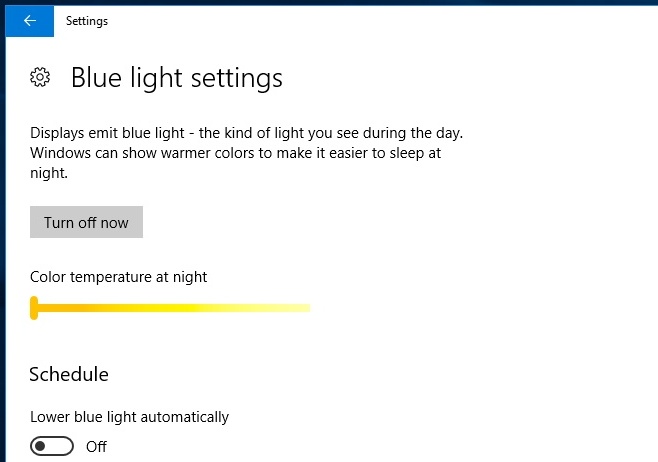
إذا قمت بالتمرير قليلاً لأسفل ، يمكنك رؤيةإعدادات الجدول الزمني للضوء الأزرق. قم بتشغيل خيار "انخفاض الضوء الأزرق تلقائيًا" ثم قم بتعيين جدول أو مشغل غروب الشمس. من أجل استخدام مشغل الغروب ، يجب تمكين خدمات الموقع.
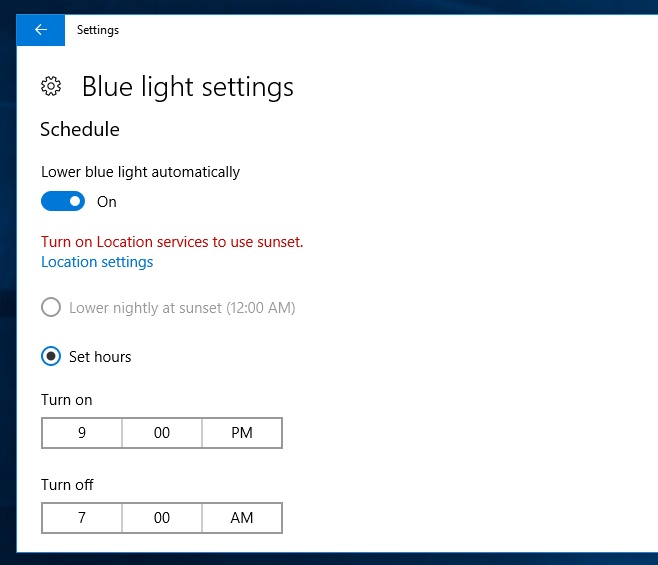
هذه الميزة متاحة حاليًا للمستخدمين علىبرنامج Windows Insider الذي يشغل build 15007. Come March 2017 ، ستتمكن من صبغ الشاشة أصلاً بلون أكثر دفئًا في Windows 10 باستخدام Creator Update.











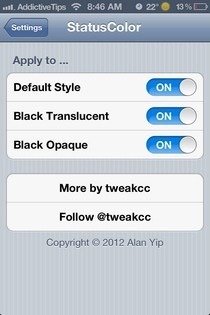

تعليقات